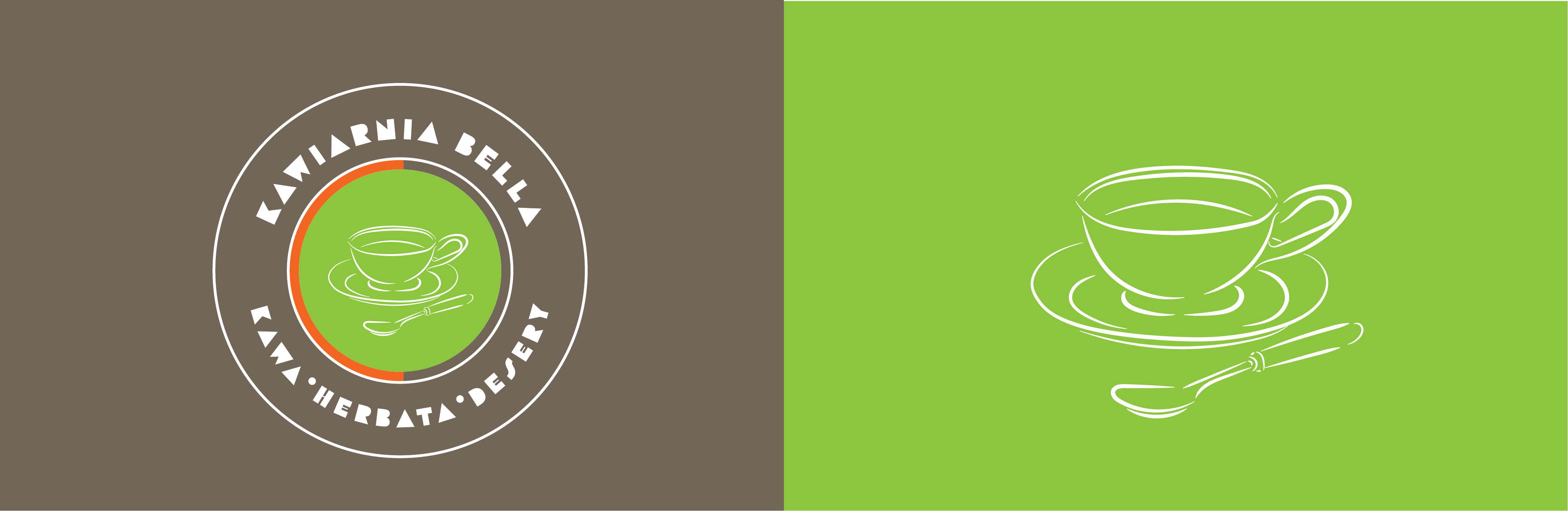szkolenie Adobe Illustrator
Kurs tworzenia grafiki wektorowej w Adobe Illustrator
Szkolenie Adobe Illustrator / Kurs Adobe Illustrator
Kurs Illustratora prowadzi autoryzowany trener Adobe Illustrator – Paweł Zakrzewski
Adobe Illustrator – kurs grafiki wektorowej
Adobe Illustrator to całkliem niezbędne narzędzie w świecie grafiki wektorowej i ogólnie przyjęty standard w dziedzinie programów graficznych. Obecnie zyskuje coraz większą popularność wśród użytkowników, zwłaszcza w ramach pakietu Creative Cloud.
Jeśli szukasz szkolenia Adobe Illustrator, które pomoże Ci opanować techniki tworzenia logotypów, ikon, ilustracji czy reklam, to warto zainwestować w kurs grafiki wektorowej. Poznasz tu zarówno techniczne aspekty pracy, jak i kreatywne podejście do projektowania. Zapisz się na szkolenie Adobe Illustrator i odkryj potencjał tego programu już dziś!
Czego nauczysz się podczas szkolenia Illustrator?
Wielu skrótów klawiaturowych
Dobrych nawyków i szybkiej pracy
Niezbędnej teorii, budowy obrazu, zasad tworzenie obiektów wektorowych
Trybów koloru RGB i CMYK
Ciekawego podejścia do pracy z grafiką wektorową
Tworzenia prostych kształtów
Zasad konstruowania złożonych kształtów na podstawie prostych figur
Tworzenia symboli, ikon, piktogramów
Projektowania logotypów, znaków okolicznościowych
Tworzenia i dobierania kolorów
Przekształcania zdjęć w grafikę wektorową
Użycie zdjęć oraz innych obrazów bitmapowych
Przekształcanie zdjęć w grafikę wektorową
Tworzenia atrakcyjnych ilustracji
Zasad edycji tekstów i formatowanie
Tworzenia reklam, plakatów oraz banerów internetowych
Zarządzania przestrzenią roboczą
Tworzenie tekstów na ścieżkach
Zapis i eksport pracy w formatach Ai, PDF, SVG, PNG
Szkolenie Adobe Illustrator – kurs grafiki wektorowej
Pzedstawiam poniżej przykładowy zakres szkolenia Adobe Illustrator. Na Twoje życzenie kurs Illustratora może ulec dowolnej modyfikacji. W każdej chwili dostosuję tematykę zajęć do konkretnych potrzeb uczestników szkolenia. Możemy wspólnie opracować tematykę szytą na miarę dla konkretnej grupy szkoleniowej. POdczas szkolenia Adobe Illustrator poznasz sposoby tworzenie logotypów, ikon, a także elementów wektorowych gotowych do wykorzystania podczas tworzenia reklam czy plakatów.
Teoria obrazu
- Grafika bitmapowa a wektorowa
- Budowa obrazu, wielkość, rozdzielczość
- Tryby definiowania kolorów, głębia bitowa
- Formaty zapisu plików graficznych
Tworzenie prostych figur geometrycznych
- Opcje narzędzi
- Dostosowanie kształtu do konkretnych potrzeb
- Zarzadzanie kolorem, obrysem i przezroczystością
Przekształcenia ścieżek
- Podstawowe narzędzia przekształcania elementów wektorowych
- Skalowanie, obracanie, zniekształcanie
- Kopiowanie, powielanie wielokrotne
- Grupowanie i praca z grupą
- Edycja grupy
Tworzenie złożonych kształtów
- Łączenie i wycinanie kształtów
- Tworzenie klasycznych symboli – znaki zakazu
Zarządzanie obszarem roboczym
- Kopiowanie obszarów roboczych
- Różne formy zapisu i eksportu symboli oraz obszarów roboczych
Tworzenie ikon oraz symboli firmowych
- Wykorzystanie prostych kształtów do tworzenia różnego typu ikon i symboli
- Flat Design – zasady i projektowanie
- Dobieranie kolorów
- Różne opcje zapisu oraz eksportu (SVG, PNG, AI, PDF)
Narzędzia do rysowania i malowania
- Opcje ołówka i edycja ścieżek
- Zaawansowane techniki pracy z ołówkiem
- Pędzel i malowanie
- Ustawienia pędzla
- Wykorzystanie bibliotek pędzli
- Zaawansowane użycie pędzli
- Tworzenie własnych pędzli
- Tworzenie ilustracji z użyciem własnych pędzli
- Narzędzia tworzenia przejść i własne pędzle
- Korzyści i ograniczenia użycia pędzla
- Zarządzanie obrysem
- Wygładzanie ścieżek
- Zaawansowane funkcje ołówka
Pogrubianie i profile ścieżek
- Edycja i wygładzanie
- Tworzenie znaków i logotypów
Wykorzystanie tekstów
- Teksty na kole, na krzywej
- Opcje tekstów
- Tworzenie zawansowanych znaków graficznych, symboli z użyciem tekstów
Łączenie i wycinanie ścieżek
- „Kalkowanie”
- Blokowanie obiektów
- Użycie grup kolorów
- Tworzenie siatek, linii
- Podstawy użycia masek
- Opcje zapisu i eksportu
Zaawansowane techniki formatowania tekstów
- Wykorzystanie fonts.adobe.com
- Atrybuty typograficzne
- Teksty zwykłe, bliki tekstowe i teksty na ścieżce
- Formatowanie tekstów i akapitów
- Zamiana na krzywe
Tworzenie reklam na media społecznościowe
- Wykorzystanie tekstów i formatowania
- Dobór kolorów
- Wykorzystanie własnych elementów wektorowych
- Maski, gradienty, przezroczystości
- Przygotowanie kilku wersji alternatywnych
- Zarządzanie rozmiarem
- Eksport obszarów roboczych
Tworzenie zaawansowanych ilustracji
- „Kalkowanie”
- Tworzenie realistycznych portretów
- Pogrubianie ścieżek
- Użycie różnych opcji malarskich
- Malowanie
- Tworzenie ilustracji z użyciem własnych pędzli
- Tworzenie zaawansowanych pędzli
- Wykorzystanie symboli i gradientów
- Edycja gradientów
- Maskowanie
Przekształcanie zdjęć w grafikę wektorową
- Opcje wektoryzacji
- Wybór odpowiedniej grafiki
- Przekształcanie różnych zdjęć w grafikę wektorową
- Edycja przygotowanych ścieżek
- Wycinanie, składanie i zabawne modyfikowanie obiektów
Tworzenie Banerów i plakatów
- Wykorzystanie wektoryzowanych zdjęć do tworzenia reklam
- Narzędzia skalowania i obracania
- Rozmieszczanie elementów
- Przygotowanie banera ze złożoną edycją ścieżek
Projektowanie plakatu
- Wykorzystanie zdjęć i innych elementów graficznych
- Umieszczanie i osadzanie zdjęć
- Kadrowanie i maskowanie zdjęć
- Wycinanie obiektów z tła
- Zapis pracy wykorzystującej zdjęcia
- Tworzenie pakietu
- Przygotowanie pliki PDF do druku
Tworzenie reklam i banerów
- Wykorzystanie zdjęć i masek do tworzenia atrakcyjnych banerów i reklam
- wektoryzowanie
- Użycie kolorów dodatkowych
- Przygotowanie i wykorzystanie głębokiej czerni
- Dopasowanie obszaru roboczego
- Zapis efektów pracy